有网友反映自己的win10专业版系统使用出现了故障问题 , 想要重装win10专业版系统修复 , 但是自己没接触过重装这块 , 不知道电脑系统怎么重装win10专业版 。下面就教下大家简单的重装教程 。
我们可以借助一键重装系统工具协助 , 具体的重装步骤如下:
1、先在电脑下载小白三步装机版工具打开(具体的下载地址可在“小白系统官网”找到) , 然后备份好系统盘c盘的资料 , 选择需要安装的win10专业版系统点击立即重装 。
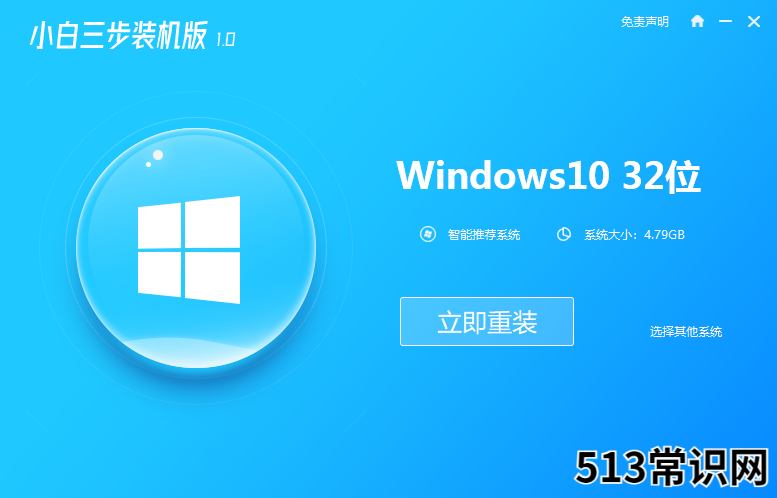
文章插图
2、等待软件自动开始下载win10专业版系统镜像等 。
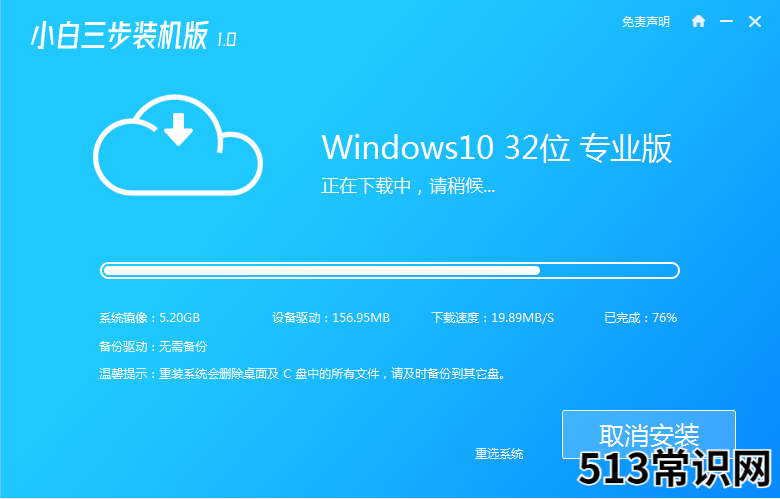
文章插图
3、无需操作 , 软件自动安装部署系统过程中 。
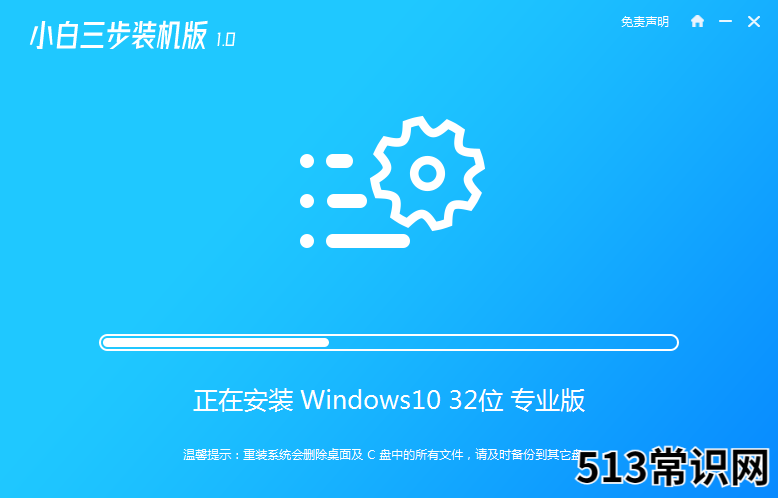
文章插图
4、部署完成后 , 可以选择立即重启 。
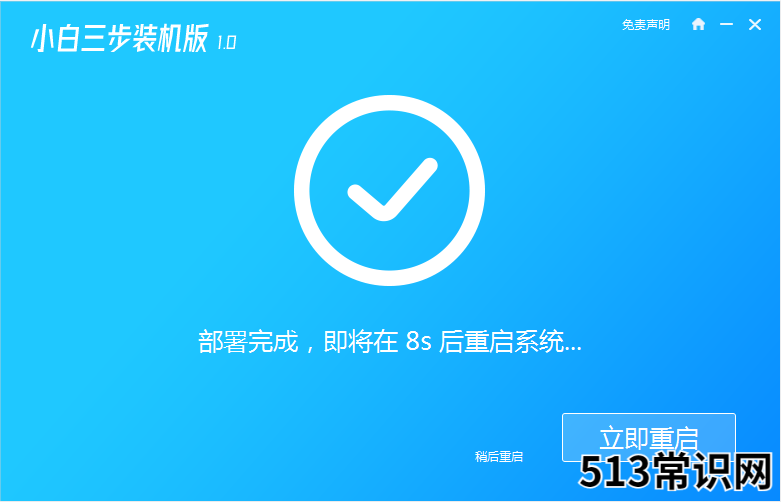
文章插图
5、重启系统后 , 选择第二项xiaobai-pe系统进入 。

文章插图
6、进入pe系统后 , 小白装机工具会自动安装win10专业版系统 。
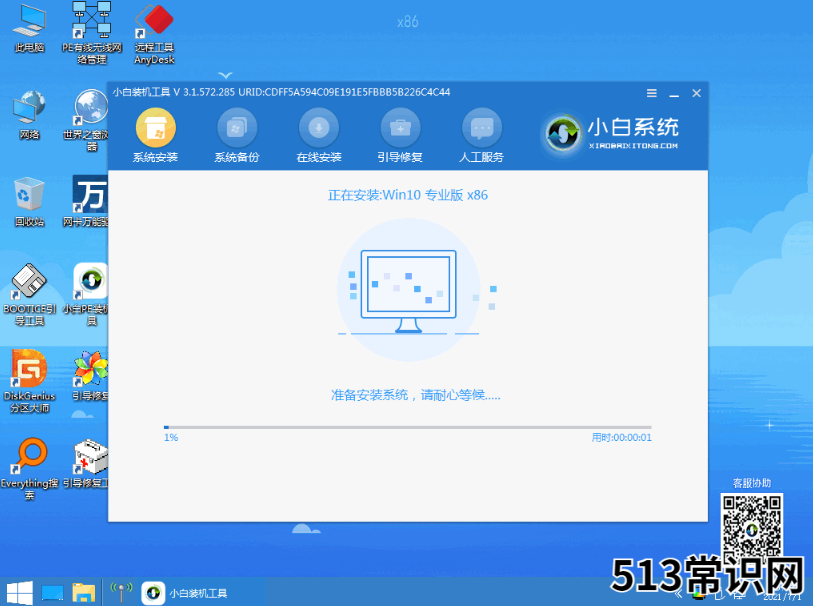
文章插图
7、安装成功后立即重启电脑 , 重等待安装完成进入新的win10专业版系统桌面即可正常使用 。
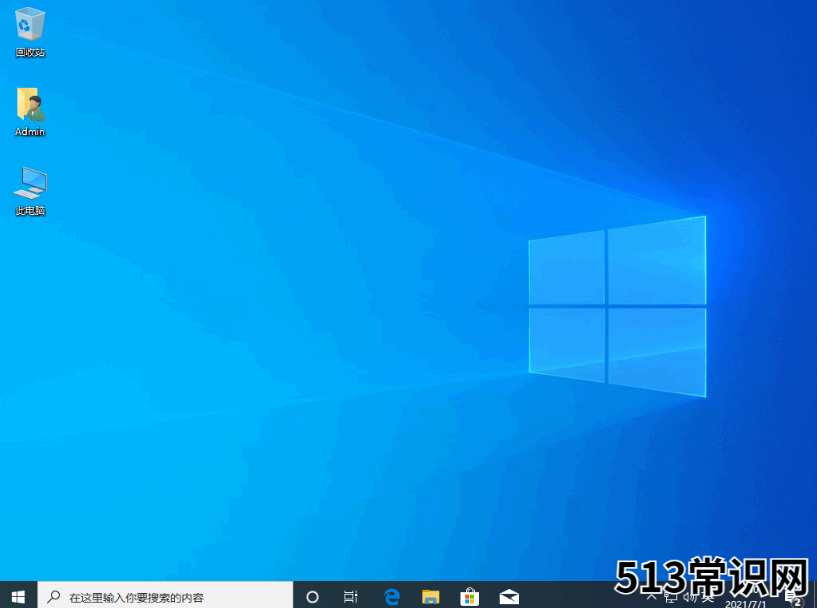
文章插图
以上便是电脑重装win10专业版系统教程 , 有需要的小伙伴可以参照教程操作 。
以上关于本文的内容,仅作参考!温馨提示:如遇健康、疾病相关的问题,请您及时就医或请专业人士给予相关指导!
「四川龙网」www.sichuanlong.com小编还为您精选了以下内容,希望对您有所帮助:- 电脑怎样一键恢复出厂设置的步骤
- 电脑自己怎么重装系统windows10的教程
- 电脑系统怎么重装多少钱的详细介绍
- 新购买的电脑系统怎么安装图文教程
- 电脑系统下载安装的详细教程
- 介绍零基础也能掌握的电脑装机教程
- 深度xp系统下载与安装教程
- 华硕笔记本电脑重装win10系统详细教程
- 联想笔记本电脑装系统win10教程
- 演示小白一键装机系统工具使用教程
